Win10把公用网络切换为专用网络的详细步骤
一些Windows10系统连接的网络显示为公用网络,一般来说公用网络的安全性不高,容易被别人蹭网,而专用网络安全性会比公用网络要高。为了提高网络安全性,我们如何把公用网络切换成专用网络?接下去教程操作简单又实用。
具体方法如下:
1、我的电脑安装的是Windows10系统,网络状态为:公用网络,经常被别人蹭网,导致网络运行速度慢。
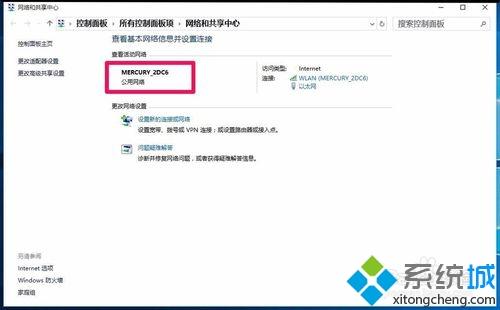
2、把Windows10系统的公用网络切换为专用网络的方法。
步骤:
右键点击系统桌面左下角的“开始”,在开始菜单中点击“运行”,在运行对话框中输入:secpol.msc命令,点击确定或者回车,打开本地安全策略窗口;
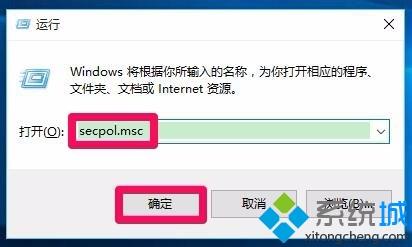
3、在打开的本地安全策略窗口,左键点击窗口左侧的网络列表管理器策略;
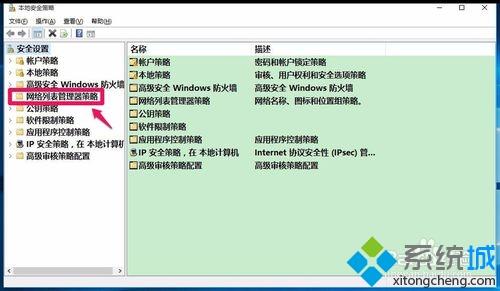
4、在网络列表管理器策略对应的右侧窗口,右键点击:所有网络,在右键菜单中点击:属性;
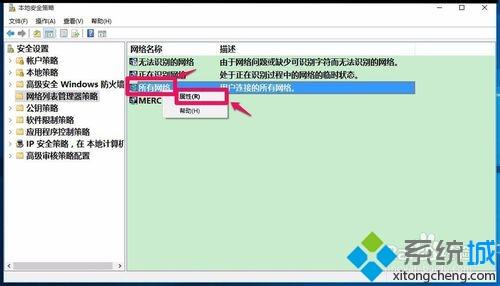
5、此时打开所有网络属性窗口,我们把网络名称设置为:用户可以更改名称(U),把网络位置设置为:用户可以更改位置(E),把网络图标设置为:用户可以更改图标(C),再点击:应用 - 确定;
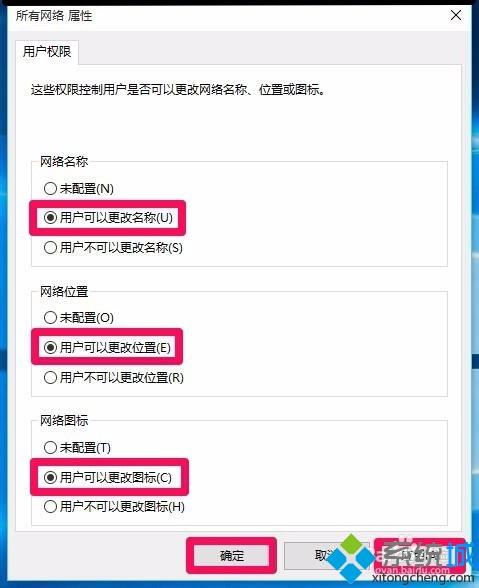
6、回到本地安全策略窗口,再右键点击:MERCURY_2DC6,在右键菜单中点击:属性;
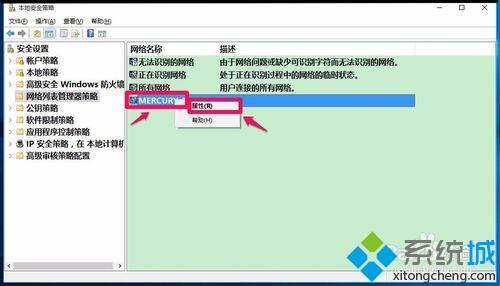
7、在MERCURY_2DC6属性窗口的网络名称标签下,点击名称,输入:MERCURY_2DC6,再点击用户权限下的用户不可以更改名称(如图);
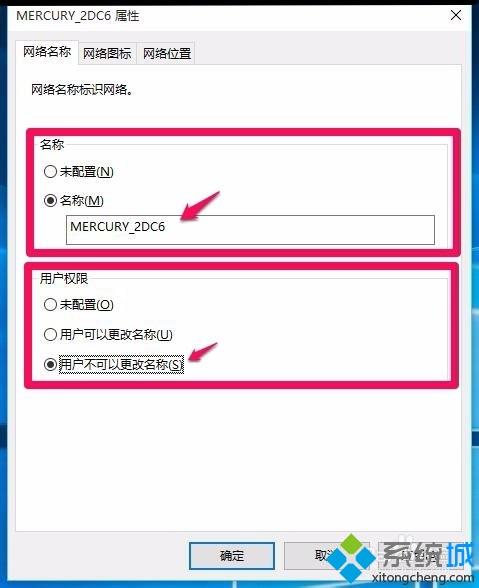
8、点击MERCURY_2DC6属性窗口的网络图标标签,在打开的更改网络配置文件图标窗口中选择网络图标(如图),再点击:确定;
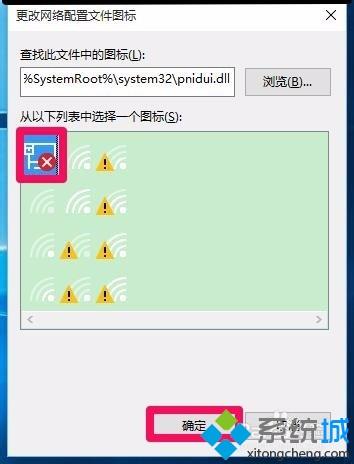
9、回到MERCURY_2DC6属性窗口,点击用户权限的用户可以更改图标(U);
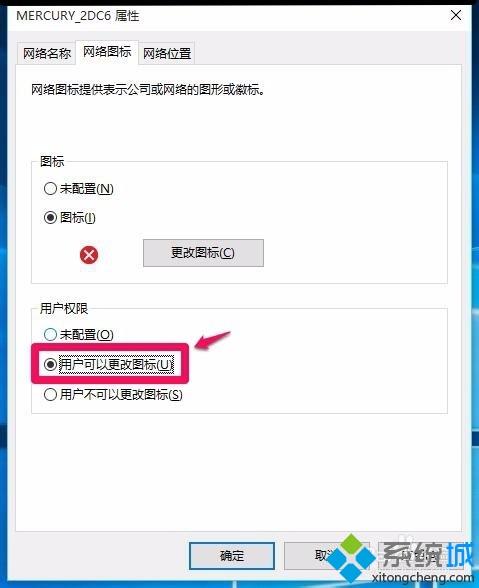
10、我们点击MERCURY_2DC6属性窗口的网络位置标签,选择位置类型为“专用(R)”,用户权限为“用户不可以更改位置(S)”,再点击:应用 - 确定,退出本地安全策略。
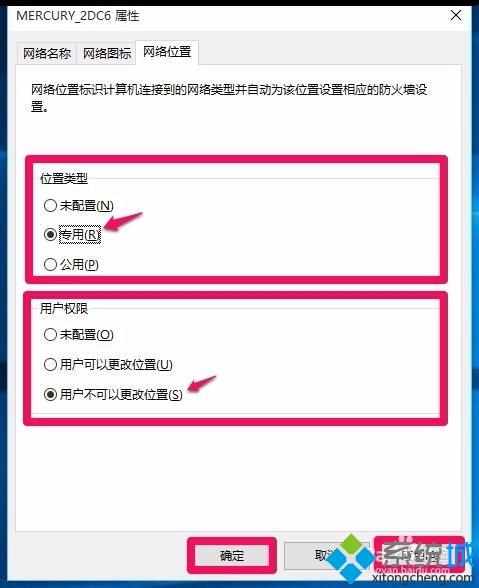
11、打开网络和共享中心,我们可以看到MERCURY_2DC6的公用网络切换为了专用网络。
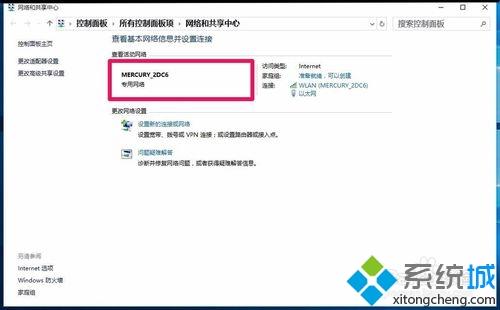
新手刚使用win10系统可能还不大清楚设置流程,阅读上文教程之后,很快公共网络就切换成专用网络了。
相关教程:切换网络为公用网络网络属性显示网络不存在公用网络设置我告诉你msdn版权声明:以上内容作者已申请原创保护,未经允许不得转载,侵权必究!授权事宜、对本内容有异议或投诉,敬请联系网站管理员,我们将尽快回复您,谢谢合作!










